提前准备:
①注册一个GitHub账号,并完成ssh相应配置。GitHub官网:https://github.com/
②安装好git工具,这里给出下载地址,下载后一路直接安装即可:https://git-for-windows.github.io/
1.进入Github首页,点击New repository新建一个项目
2.填写相应信息后点击create即可
Repository name: 仓库名称
Description(可选): 仓库描述介绍
Public, Private : 仓库权限(公开共享,私有或指定合作者)
Initialize this repository with a README: 添加一个README.md
gitignore: 不需要进行版本管理的仓库类型,对应生成文件.gitignore,可不选
license: 证书类型,对应生成文件LICENSE,可不选
4.按照步骤,点击Code,克隆下面这个地址备用。
5.接下来就到本地操作了,首先确保你已经成功安装Git这个软件了,在电脑上找到你要上传到Github上面的那个项目文件夹,进入项目文件夹,单击鼠标右键,选择Git Bash Here,如下图所示。
6.接下来输入如下代码(关键步骤),把github上面的仓库克隆到本地
git clone git@github.com:JeffchenITM/MyTest.git(git@github.com:JeffchenITM/MyTest.git替换成你之前复制的地址)
7.这个步骤以后你的本地项目文件夹下面就会多出个文件夹,该文件夹名即为你github上面的项目名,如图我多出了个MyTest文件夹,我们把本地项目文件夹下的所有文件(除了新多出的那个文件夹不用),其余都复制到那个新多出的文件夹下
8.接着继续输入命令 cd MyTest,进入MyTest文件夹(MyTest是我建的仓库,这里应该改成你自己的仓库名字)
9.接下来依次输入以下代码即可完成其他剩余操作:
git add . (注:别忘记后面的 . ,此操作是把Test文件夹下面的文件都添加进来)
git commit -m “提交信息” (注:“提交信息”里面换成你需要,如“first commit”)
git push -u origin main (注:此操作目的是把本地仓库push到github上面,此步骤需要你输入帐号和密码)
注意:在①克隆仓库和④push代码时有时因为网络原因报错,检查好网络多push两次
10.至此本地项目代码就成功上传到远程Github仓库了,在Github主页刷新就可以看见自己的代码
git上传代码的时候出现:Please tell me who you are.解决方法
git上传包提交时出现:Please tell me who you are.,如下图: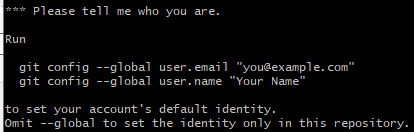
是因为在创建git文件夹的时候信息不完善导致的
解决方法:在命令行中执行
git config —global user.email “你的邮箱”
git config —global user.name “你的名字”
输入完后再接着执行git commit “注释_
执行成功如下图:

